
Společnost Synology nabízí velmi uživatelsky přívětivý zážitek ze zařízení NAS (Network Attached Storage), ale to neznamená jeho rozbalení a spuštění je záležitostí jediného kliknutí. Pojďme začít pracovat, abychom mohli přejít na všechny zábavné projekty, které může kompaktní NAS se serverovými funkcemi usnadnit.
Co je NAS Synology?
Synology je společnost založená v roce 2000 se specializací na zařízení NAS (Network Attached Storage). Jednoduše řečeno, NAS je počítač optimalizovaný pro ukládání dat, často s dalšími funkcemi navrstvenými nahoře. Synology má dvě hlavní produktové řady, DiskStation a RackStation, přičemž první je určena pro domácí uživatele a malé kanceláře a druhá je určena pro větší komerční prostředí.
The Modely DiskStation rozsah velikostí od jednoduchých jednopodlažních modelů (od přibližně 150 USD), které nabízejí neredundantní místo pro ukládání dat, až po větší modely, které podporují 12 disků (od přibližně 1000 $) s podporou pokročilých multi - redundance disku a rovnoměrné rozšiřování prostřednictvím pozic pro pomocný disk. Mezi dvěma konci spektra velikostí mohou efektivně pokrýt potřeby domácího použití každého od davu „Potřebuji zálohovat své rodinné fotografie“ až po „Potřebuji zálohovat celý internet“.
Modely DiskStation přicházejí s proprietárním operačním systémem odvozeným od Linuxu, známým jako DiskStation Manager. DiskStation Manager se dodává s velmi intuitivním webovým rozhraním, které vám připadá, jako byste používali stolní počítač, doplněné snadno identifikovatelnými ikonami, dobře rozloženými nabídkami a bohatými soubory nápovědy. Kromě základních funkcí NAS, jako je správa souborů, můžete přidat velké množství vlastních pluginů, které se zabývají organizováním vašich rodinných fotografií, torrentováním souborů a vším mezi tím. Konečným výsledkem je multifunkční zařízení, které může provádět úkoly počítače v plné velikosti, ale bez spotřeby energie. (I ty nejúžasnější modely DiskStation spotřebují méně než polovinu oproti stolnímu počítači nebo domácímu serveru plné velikosti.)
Podívejme se na proces nastavení pro Synology DS916+ , čtyřpólový model se spoustou úložného prostoru a spoustou paměti a výpočetního výkonu (včetně překódování videa za běhu pro aplikace pro domácí streamování). Je to skvělý model, který předvádí proces instalace, protože sportuje další porty a podobné, které se nacházejí u větších modelů, ale stále sdílí stejný operační systém jako všechny modely DiskStation.
Fyzické nastavení: Vyplňte, připojte, spusťte a užijte si ticho
Vaše zařízení Synology NAS je dodáváno s napájecím kabelem, ethernetovým kabelem, upevňovacími šrouby disků, a pokud máte model vyšší třídy, může být dodáván také s přihrádkami pro pozice jednotek vyměnitelnými za provozu a druhým ethernetovým kabelem (špičková podpora DiskStations duální síťové karty pro zvýšení propustnosti sítě). Než se podíváme na skutečnou jednotku a jak ji naplnit, promluvme si o výběru disku.
Výběr pevného disku
Pro optimální zážitek z NAS doporučujeme začít s novými disky, v největší velikosti, jakou váš rozpočet dovolí. Pro naše účely budeme používat 8TB disky Western Digital Red Red , které jsou speciálně navrženy pro použití na NAS, kde se předpokládá nepřetržitý provoz ve stísněném prostoru. Bez ohledu na to, jakou značku pevných disků používáte, chcete se minimálně vyhnout diskovým nebo stolním diskům a držet se serverových / NAS disků.
Pokud uvažujete o tom, jakou velikost disků použít (nebo účinky míchání disků různých velikostí), důrazně doporučujeme Snadno použitelná kalkulačka RAID společnosti Synology typu drag-and-drop pomoci vizualizovat, jak různé kombinace disků poskytují různé množství využitelného prostoru.
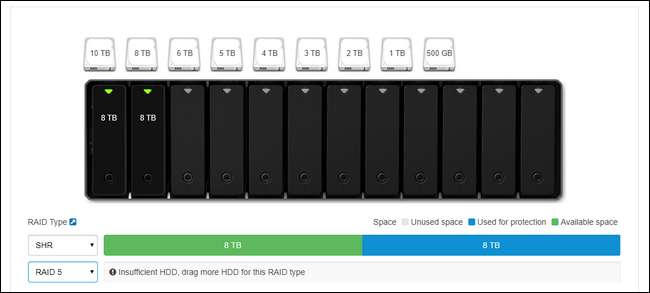
PŘÍBUZNÝ: Jak inteligentně používat více disků: Úvod do pole RAID
Společnost Synology používá vlastní nastavení pole RAID s názvem Synology Hybrid RAID (SHR) - viděné jako vybraná možnost na výše uvedeném snímku obrazovky - navržené tak, aby vaše disky zůstaly nadbytečné. To znamená, že budete potřebovat více disků, ale pokud jeden selže, nepřijdete o žádná data, protože se zrcadlí na jiném disku. Můžeš přečtěte si více o RAID zde , pokud s tím nejste obeznámeni.
I když znáte základní terminologii RAID, pravděpodobně nejste obeznámeni s nastavením hybridního RAID od Synolgy, pokud jste dříve produkty Synology nepoužívali. Je to vynikající volba pro téměř každý spotřebitelský scénář, ruce dolů. Nabízí větší flexibilitu než tradiční RAID, je mnohem snazší v budoucnu rozšířit úložiště, pokud jej používáte, a radikálně efektivněji využívá místo na disku, pokud diskové pole nemá dokonale sladěné jednotky. Nepřijímejte však naše slovo - pokud se chcete ponořit do technického rozdělení mezi SHR a RAID, můžete si to přečíst zde .
Přidání jednotek
Pojďme se podívat na pouzdro s odepnutelným odnímatelným krytem a poté vyjmout (a naplnit) pozice jednotek. Chcete-li čelní desku sejmout, jednoduše ji otočte směrem od šasi NAS. Deska je držena na místě silnými gumovými prsty (navrženy tak, aby tlumily vibrace) a měla by se snadno uvolnit na první dotyk.

Poznamenejte si záložky v horní části každé pozice jednotky. Jednoduše jemně zatlačte na úchytku nahoru a vysuňte zásobník ven. Přestože jsou u všech modelů dodávány šrouby na podnosech (některé z ekonomičtějších modelů řady Synology nemají zásobníky disků a vyžadují přímé připevnění disků pomocí šroubů), nemusíte je na zásobnících vyměnitelných za provozu používat . I když to můžete udělat, pokud jste opravdu připraveni, je mnohem lepší používat pevné disky v jejich zásobnících bez šroubů jemným stažením bočních krytů (viz níže), zatlačením pevného disku do přihrádky a potom zaklapněte boční kryty zpět na místo. (Jedinou výjimkou pro použití šroubů na zásobnících vyměnitelných za běhu je použití 2,5 ″ disků - musíte je přišroubovat, aby neklouzaly.)

Pevné disky jsou drženy velmi pevně na místě díky pryžovým průchodkám na boku zásobníků a nedostatek pevného kontaktu mezi jednotkou a zásobníkem (díky gumové vyrovnávací paměti) dělá úžasnou práci minimalizující vibrace. Jakmile vložíte všechny disky do zásuvky, zasuňte je zpět do NAS.
Kam zaparkovat váš NAS
Díky diskům ve vašem NAS je čas nahlédnout do zadní části NAS, abyste zjistili, kam bude vše připojeno, a krátce si promluvte o tom, kam si to doma umístíte. Za prvé, tady je zadní strana.

U tohoto konkrétního modelu najdete napájecí konektor, dva porty LAN, port eSATA, dva porty USB (které lze použít jak pro rozšíření a zálohování úložiště, tak i pro použití vašeho Synology jako tiskového serveru) a samozřejmě , chladicí ventilátory. Proč dva LAN porty u větších prémiových modelů? Pokud tyto modely používáte v prostředí s vysokou poptávkou (např. Váš Synology je souborový server pro velkou domácnost nebo organizaci, která přistupuje k NAS současně), můžete k výraznému zvýšení propustnosti použít obě připojení LAN. Tento druh uspořádání svítí, když více lidí streamuje HD video najednou, ale je méně důležité, pokud jste jediný, kdo streamuje video do jednoho cíle.
S ohledem na to si promluvme o umístění NAS. Kamkoli umístíte NAS, měla by to být v ideálním případě chladnější oblast vašeho domova (přízemí a sklepy jsou skvělé, dusné podkrovní pokoje nejsou) s pevným přístupem k routeru nebo síťovému přepínači. Pokud jste převážně bezdrátová domácnost, znamená to, že můžete být omezeni na umístění vašeho NAS vedle místa, kde je nainstalován router.
První spuštění: Konfigurace vašeho NAS
Jakmile najdete správné místo pro váš NAS a vše zapojíte, je čas jej poprvé spustit. Na rozdíl od tradičního počítače nebude připojena myš, klávesnice ani monitor. Když stisknete tlačítko napájení, rychle se naběhne a pak už jen sedíte (neznepokojujte se, pokud nic neslyšíte, neslyšíme fanoušky na naší jednotce, pokud nemáme ucho několik palců ze zadní části).
Po zapnutí přejděte k libovolnému počítači, který je ve vaší místní síti (ethernetové nebo Wi-Fi připojení je v pořádku, pokud je ve stejné síti jako NAS). Otevřete webový prohlížeč a přejděte na http://find.synology.com , toto vyvolá průvodce spuštěním Web Assistant, jak je vidět níže. Kliknutím na „Připojit“ zahájíte proces konfigurace zařízení Synology NAS.

Prvním krokem je pojmenování vašeho serveru a vytvoření účtu pro správu. Při tomto kroku je třeba zvážit několik věcí. Nejprve je název vašeho serveru způsob, jakým se váš NAS zobrazí ve vaší síti a bude uveden v různých aplikacích. Kompaktní název, který lze snadno psát, například „blackbox“ nebo „diskstation“, je vhodnější než delší názvy s mezerami jako „Miltons Magic Download Fun Time Box“.
Vaše uživatelské jméno a heslo může být cokoli chcete, ale zde je profesionální tip pro uživatele Windows: pokud nastavíte uživatelské jméno a heslo pro účet pro správu vašeho NAS jako uživatelské jméno a heslo pro váš počítač se systémem Windows, budete moci pro bezproblémový přístup ke všem síťovým sdíleným složkám na NAS z počítače se systémem Windows bez zadání hesla nebo uživatelského jména.

V dalším kroku můžete vytvořit účet Synology a ID rychlého připojení. Tento krok není nutný, nicméně , pokud máte v úmyslu z jakéhokoli důvodu přistupovat k zařízení Synology NAS mimo svou síť (a existuje řada důvodů, které byste si mohli přát, například přístup k souborům mimo domov, zálohování fotografií z dovolené nebo sdílení souborů s přáteli) toto je užitečný způsob, jak později přeskočit hraní s nastavením. QuickConnect je bezplatná služba Synology zahrnutá s vaším NAS Dynamic DNS, která vám umožní vždy vytočit domů váš NAS se snadno zapamatovatelnými adresami, jako je http://quickconnect.to/ yourNASname místo vaší domácí IP adresy.
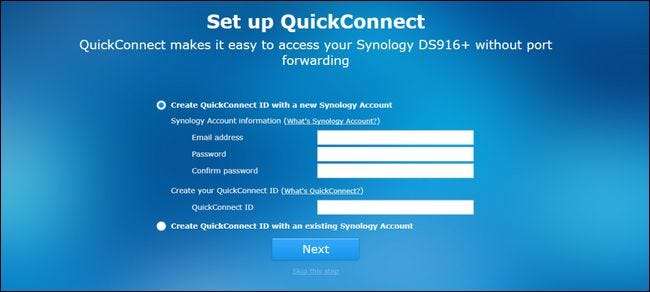
Po nastavení (nebo přeskočení) kroku Rychlé připojení se zobrazí výzva k instalaci některých základních balíčků aplikací. Tento krok můžete také přeskočit a vybrat je jeden po druhém později, ale vzhledem k užitečnosti základních balíčků doporučujeme nainstalovat je všechny (při instalaci zabírají triviální množství místa).
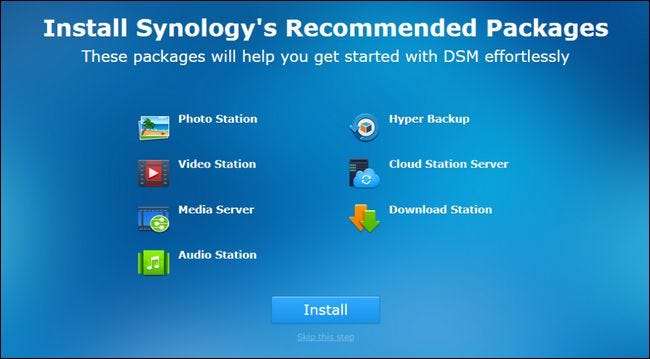
Jakmile nainstalujete (nebo přeskočíte), je hotovo s procesem základního nastavení a průvodce se zavře.
Seznámení s DiskStation Manager: Základy
Po tomto posledním kroku budete vyzváni k velmi krátké prohlídce rozhraní DiskStation Manager. Podívejme se nyní na několik z těchto klíčových oblastí. Takto vypadá „desktop“ aplikace DiskStation Manager. K dispozici je přístup k aplikacím se systémem zástupců a nabídek, oznámení v pravém horním rohu a monitorem stavu systému a zdrojů v pravém dolním rohu.
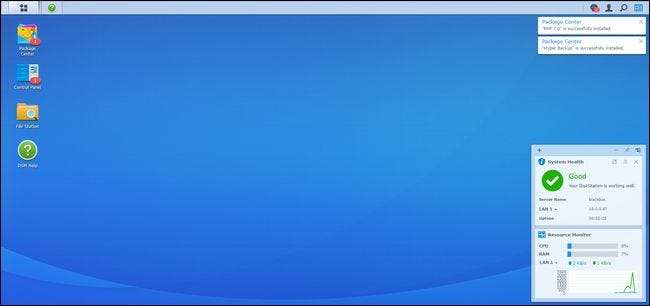
Na levé straně máte hlavní nabídku a zástupce na ploše. Tlačítko podobné nabídce Start v horní části obrazovky vytáhne všechny vaše aplikace, ale přímo na ploše je přímý přístup ke čtyřem často používaným aplikacím: Center Package, Control Panel, File Station a DSM Help, jak je vidět níže.

Centrum balíčků je místo, kde můžete instalovat, aktualizovat a odebírat aplikace. Pokud uvidíte oznámení z Centra balíčků, znamená to, že je třeba aktualizovat jednu nebo více nainstalovaných aplikací.
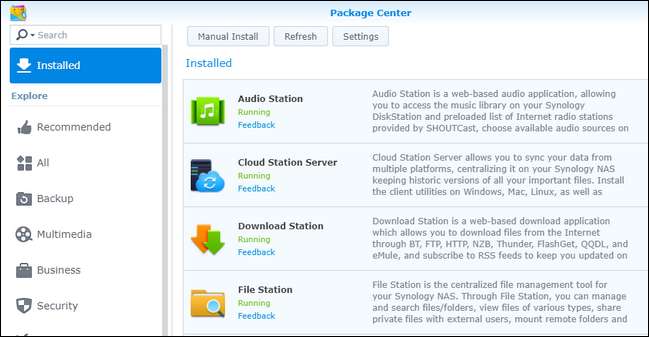
File Station je správce souborů, který vám umožňuje snadno vytvářet a procházet složky na vašem NAS s podporou manipulace se soubory (jako je vyjímání, vkládání, přesouvání a mazání) zabudovanou přímo do kontextové nabídky s pravým kliknutím.
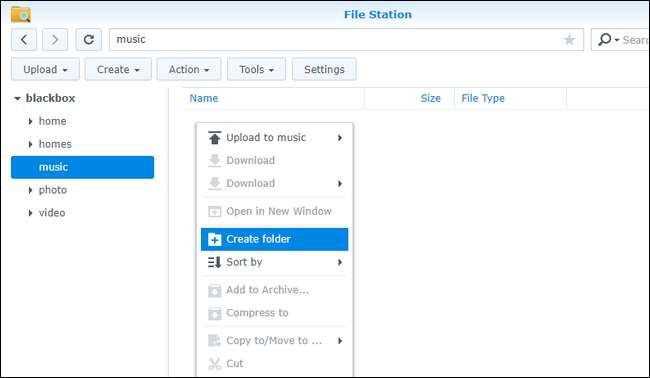
Ovládací panel je podobný ovládacímu panelu v jiných operačních systémech a obsahuje nastavení všeho od konfigurace sítě až po správu uživatelské skupiny. Ovládací panel je skvělou poslední zastávkou instalačního tutoriálu, protože nám umožňuje ukázat vám, jak aktualizovat operační systém vašeho NAS, než vás pošleme hrát si s ním. Po otevření ovládacího panelu kliknutím na něj klikněte na ikonu „Aktualizovat a obnovit“ v části „Systém“.
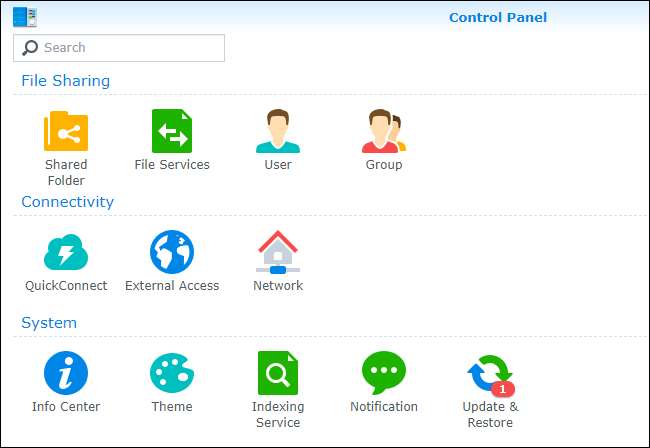
Zde najdete všechny dostupné základní aktualizace. Kliknutím na „Stáhnout“ uchopte aktualizaci a poté po stažení klikněte na „Instalovat“.

Váš NAS se restartuje a budete používat nejaktuálnější verzi DiskStation Manager.
Co teď?
V tomto okamžiku je váš nový Synology NAS funkční. Možná se ptáte sami sebe: „Ale co konfigurace disku? Formátování? Sdílení v síti? Proč to nenastavujeme? “ Nenastavujeme to, protože DiskStation Manager to pro vás nastavil automaticky na pozadí. Na základě počtu disků, které vložíte během počátečního nastavení, NAS automaticky vybere optimální konfiguraci pro tyto disky, aby maximalizoval váš úložný potenciál (při zachování redundance s RAID). Můžete přejít do nabídky nastavení a pokazit se s konfigurací alokovat disky odlišně, ale pokud to silně nepotřebujete, doporučujeme vám držet se výchozího nastavení optimalizovaného pro prostor / redundanci.
Kromě toho již existují síťové sdílené položky nastavené s účtem správce vašeho NAS jako výchozího uživatele. Dále, pokud jste nainstalovali balíčky aplikací, existují výchozí adresáře pro mnoho z těchto balíčků již na místě. Tyto adresáře můžete procházet buď v aplikaci File Station zobrazené v předchozí části tohoto výukového programu, nebo pouhým nasměrováním průzkumníka souborů v počítači na název sdílené síťové složky. Pojmenovali jsme náš Synology NAS „blackbox“, aby byl přístupný na \\ blackbox \ ve Windows, jak je vidět níže.
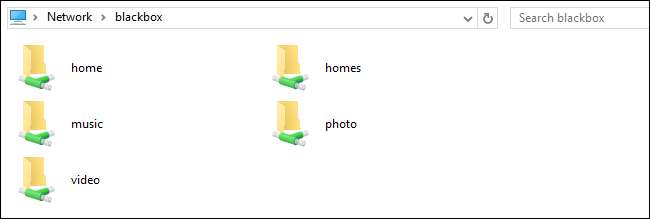
Díky tomuto základnímu nastavení, které jste připraveni k použití, jste připraveni začít zkoumat nainstalované balíčky (a dostupné balíčky) v Centru balíčků a zaplňovat dostupné úložiště vším, co je vhodné k zálohování .







